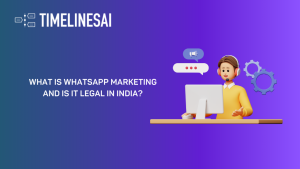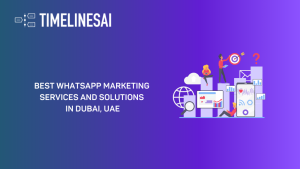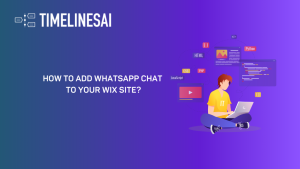The HubSpot and WhatsApp Integration is intended to improve marketing and sales capabilities with the various communication of WhatsApp. If you are a HubSpot user and need to send out mass messages on WhatsApp from HubSpot, use this step-by-step guide.
TimelinesAI adalah otomatisasi pemasaran dan penjualan yang tangguh untuk tim yang menggunakan beberapa akun WhatsApp untuk bisnis.
In this article, we will guide you through the step-by-step process of how to efficiently leverage HubSpot workflows to send mass messages on WhatsApp and maximize your outreach efforts. Learn more about WhatsApp HubSpot Integration via TimelinesAI.
Alur kerja HubSpot tersedia dalam paket Profesional dan Enterprise .
Untuk memfasilitasi pengiriman pesan massal dari alur kerja HubSpot, Anda memiliki opsi untuk membuat alur kerja yang sesuai. Ini melibatkan pendaftaran kontak secara manual dari CRM dan mengirimkan pesan massal yang dipersonalisasi kepada mereka. Dengan mengikuti proses ini, Anda akan dapat berkomunikasi secara efisien dengan sejumlah besar penerima dengan tetap mempertahankan sentuhan personal.
Jadi, mari selami dan pelajari cara membuka potensi penuh perpesanan massal melalui alur kerja HubSpot.
1. Buka alur kerja HubSpot
Dari menu, pilih menu tarik-turun Otomasi dan klik Alur Kerja.
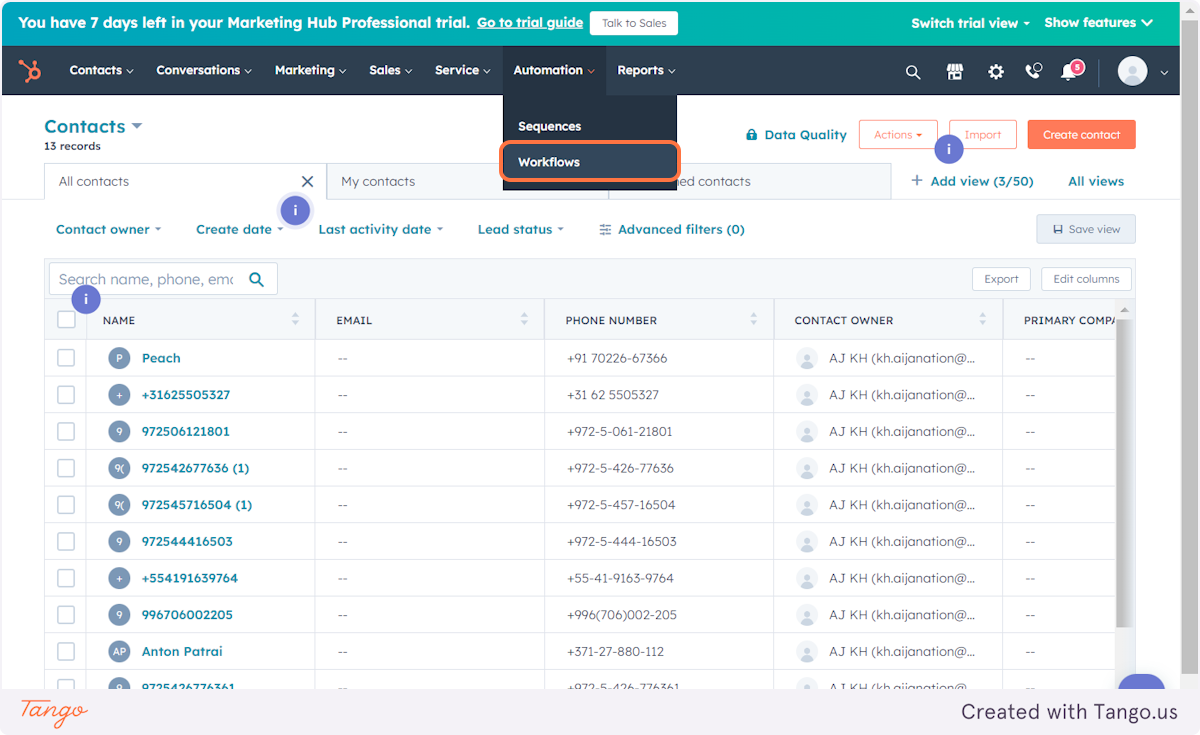
2. Pilih alur kerja Anda
Pelajari lebih lanjut tentang cara membuat alur kerja untuk mengirim pesan WhatsApp otomatis dari HubSpot.
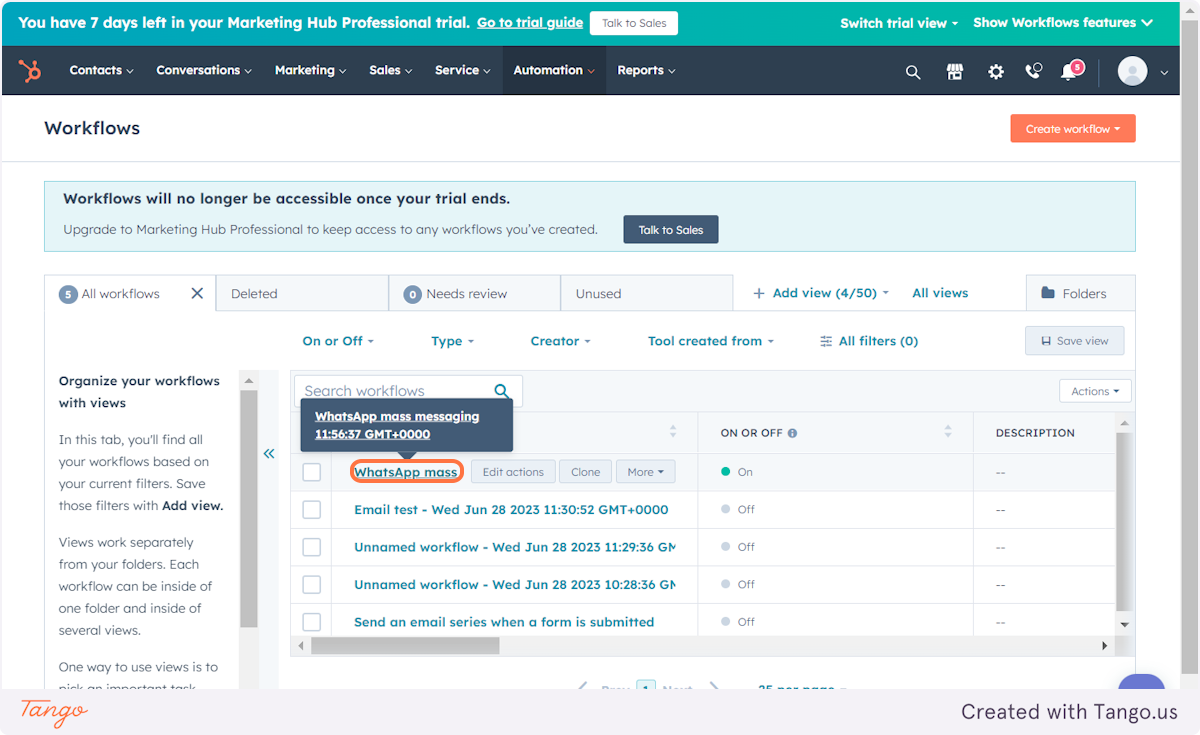
3. Mendaftarkan Kontak dari CRM Anda
Setelah memilih Alur Kerja tertentu, silakan klik tombol Daftarkan yang terletak di sudut kanan atas layar.
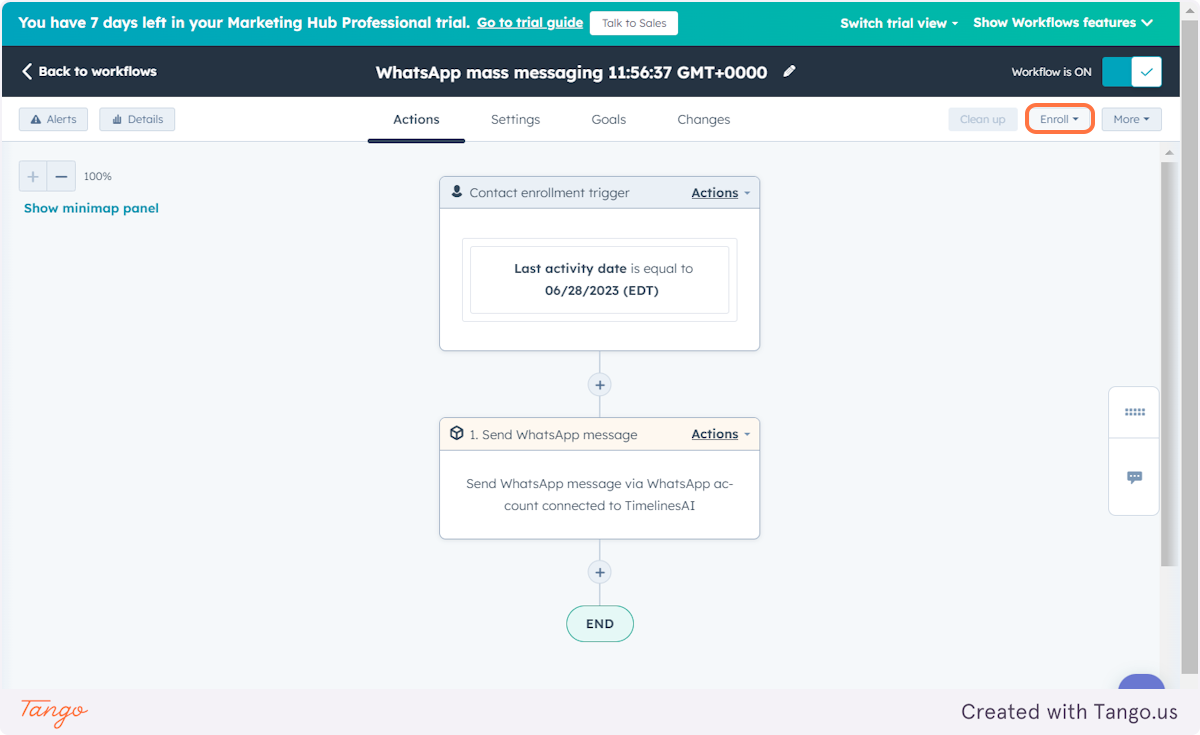
4. Pilih Daftarkan kontak secara manual
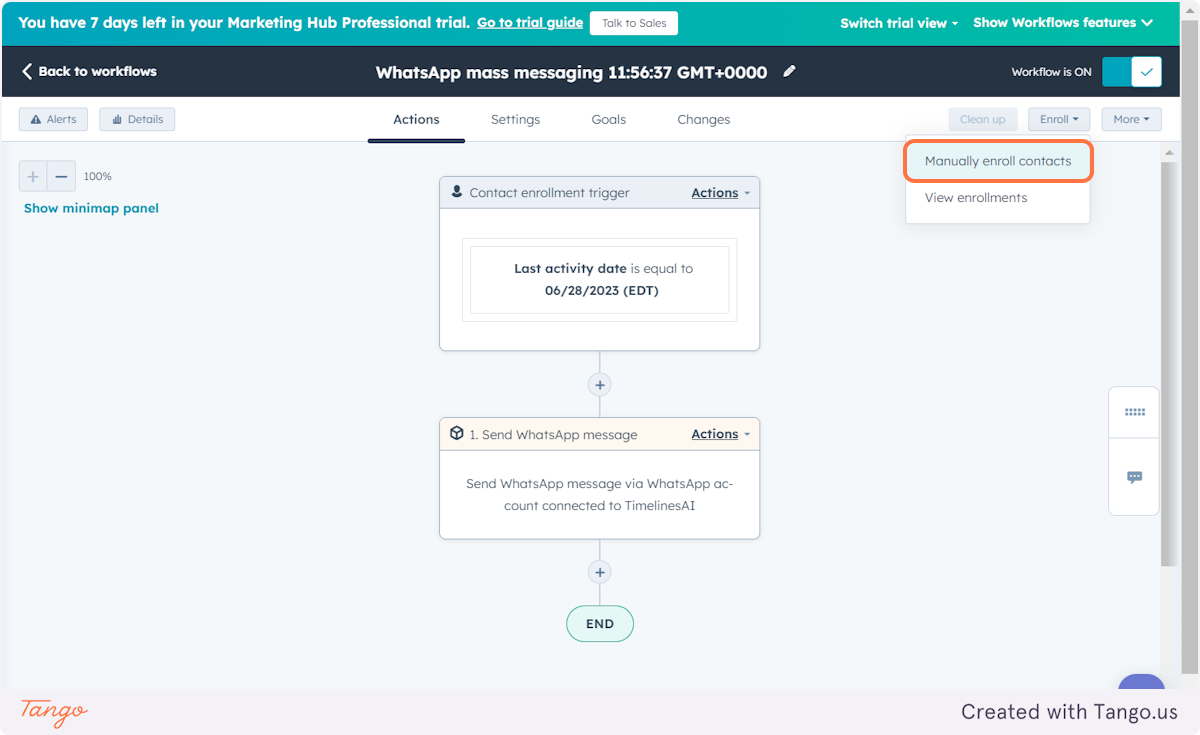
5. Pilih opsi yang sesuai
Setelah memilih opsi "Daftarkan kontak secara manual", Anda akan dihadapkan pada dua alternatif:
- Daftarkan kontak satu per satu secara individual
- Mendaftarkan kontak dari daftar
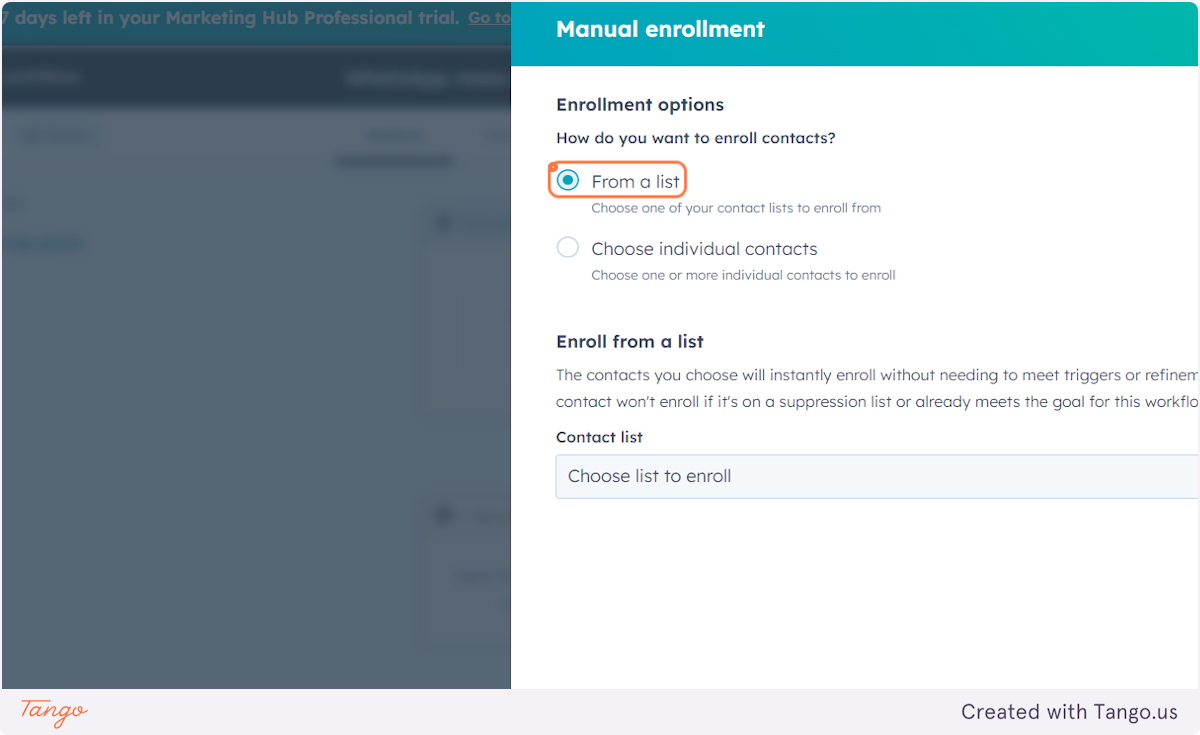
6. Jika Anda memilih untuk mendaftarkan kontak dari daftar, Anda dapat melihat semua daftar kontak yang telah Anda buat sebelumnya.
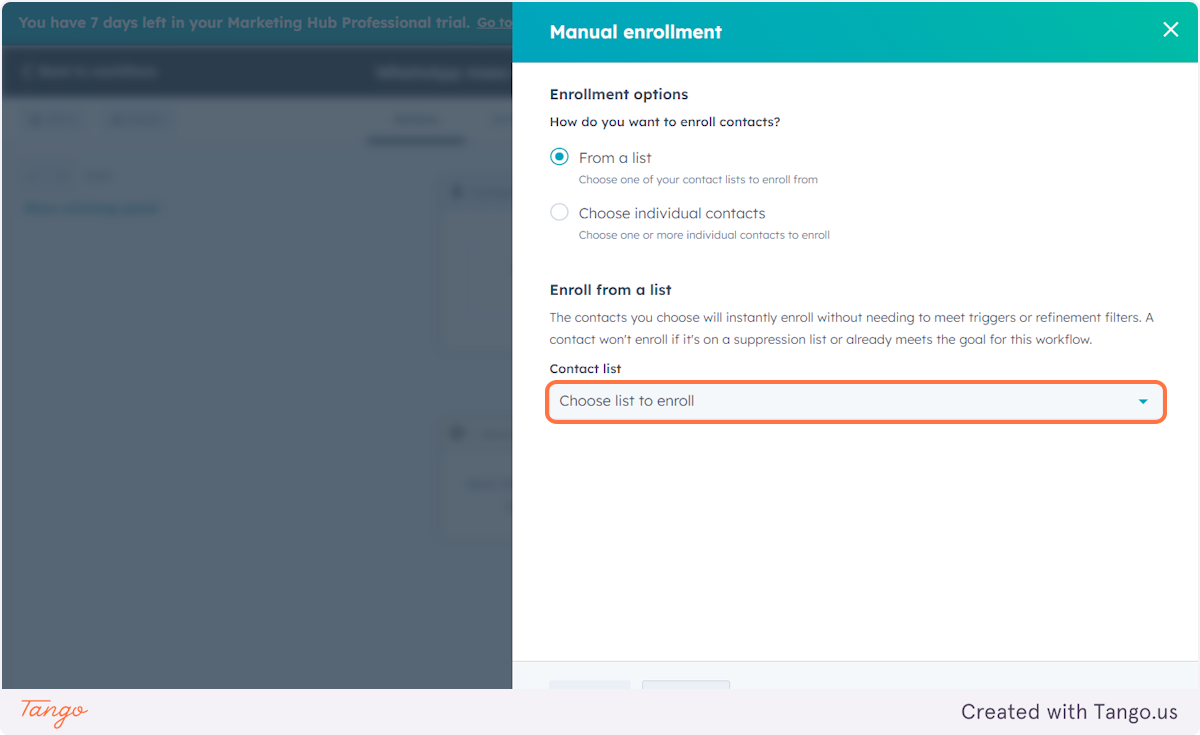
7. Jika Anda memilih untuk mendaftarkan kontak individual, Anda akan memiliki kemampuan untuk mengakses semua kontak Anda dan secara manual memilih kontak yang diperlukan.
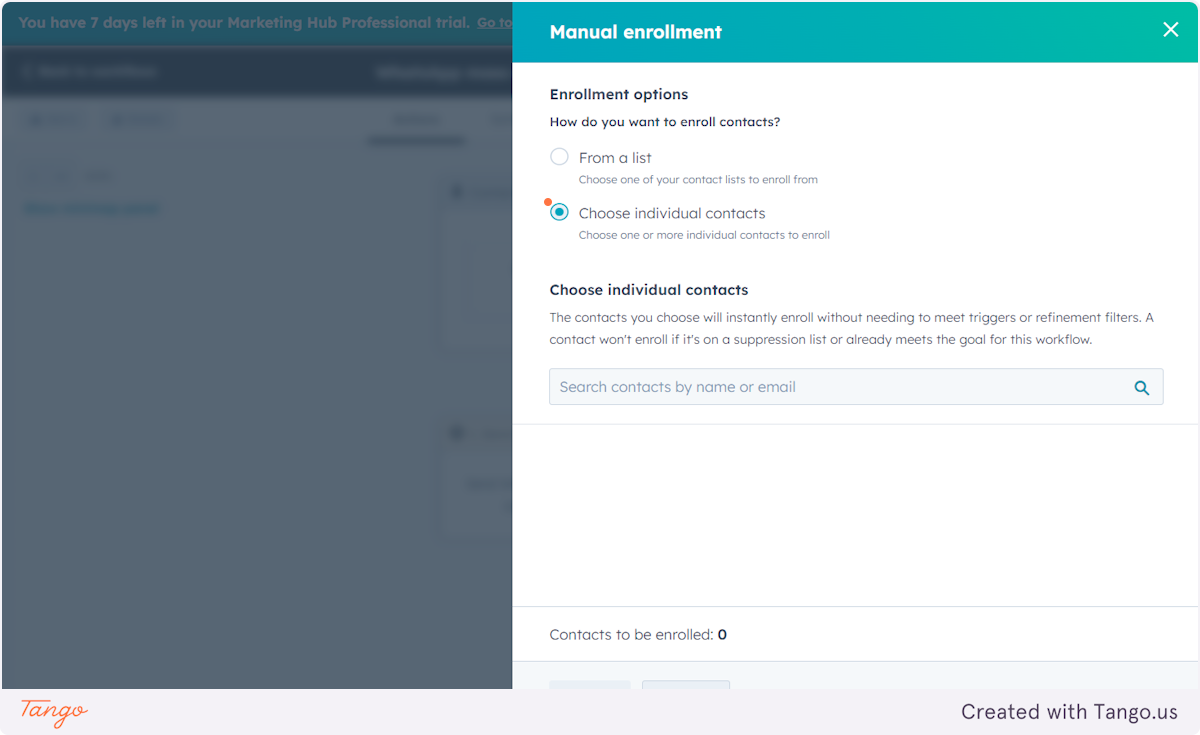
8. Setelah selesai, klik tombol Daftarkan
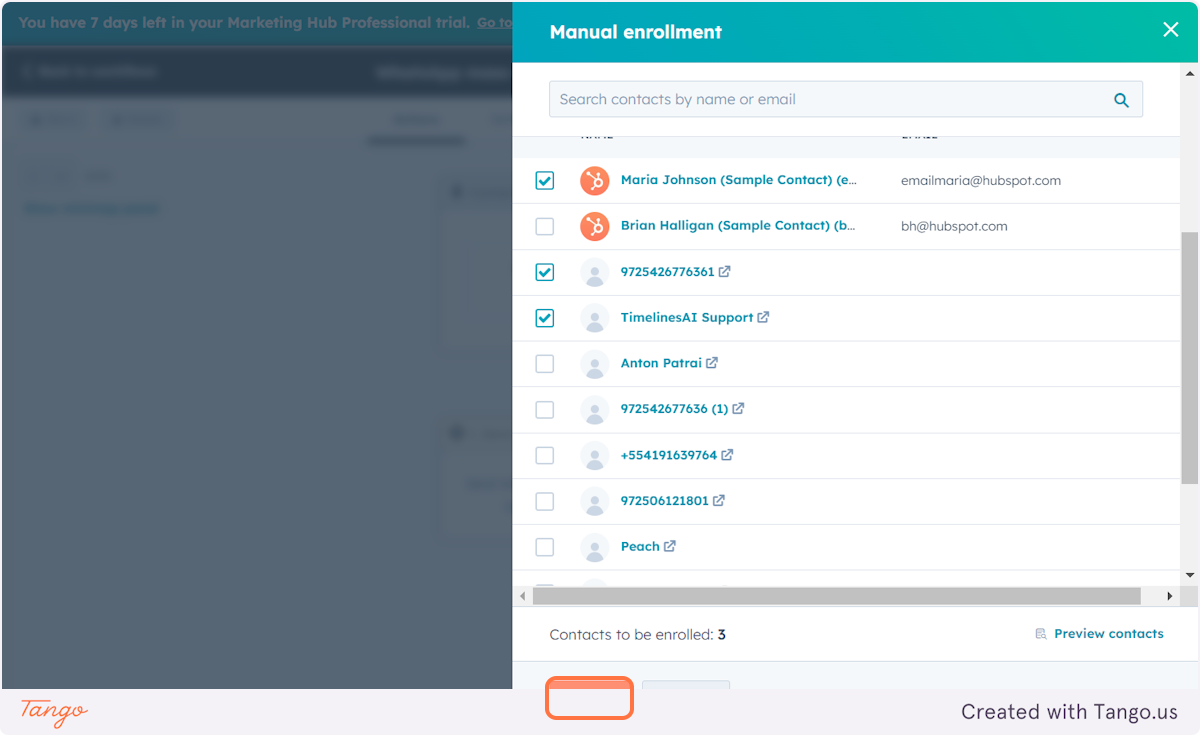
9. Mengatur penundaan dan menindaklanjuti dengan Kontak yang sama setelah periode khusus
Ketika Anda mengklik ikon plus, Anda akan memiliki opsi untuk memilih penundaan sejak pesan pertama dikirim.
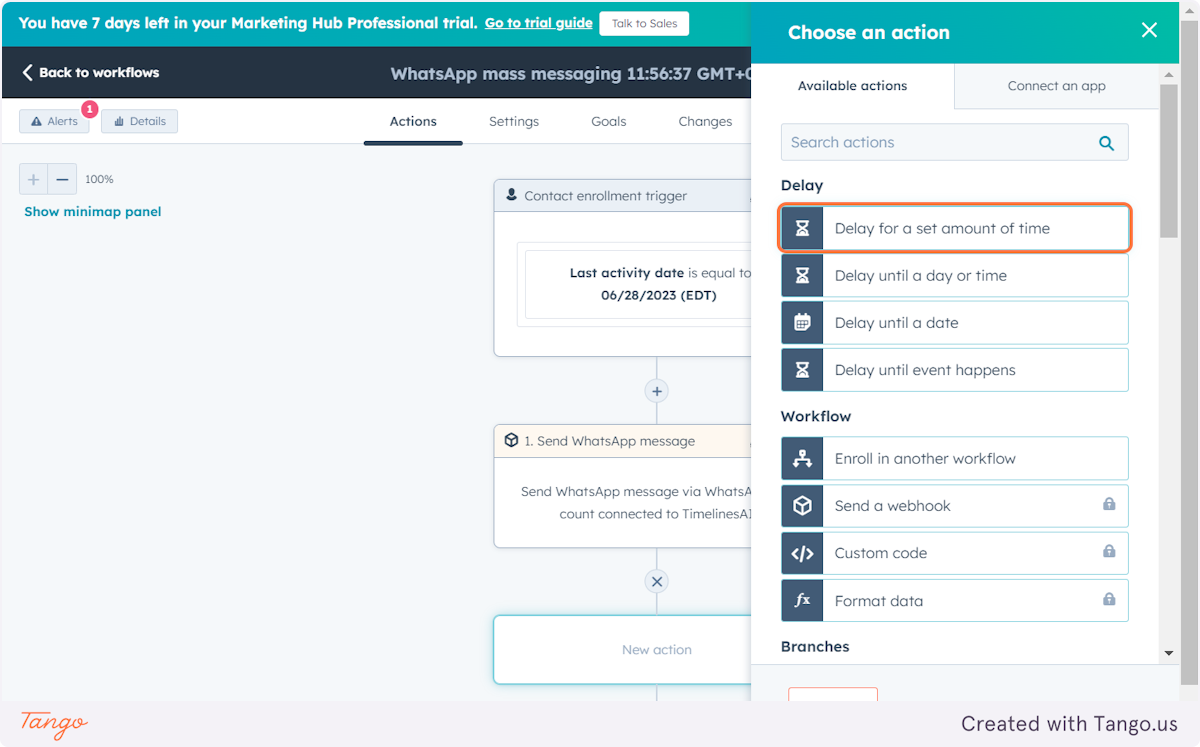
10. Siapkan pesan kedua dalam urutan
Setelah Anda mengatur penundaan yang diinginkan, tekan ikon plus sekali lagi, gulir ke bawah, dan pilih opsi untuk mengirim pesan WhatsApp melalui TimelinesAI.
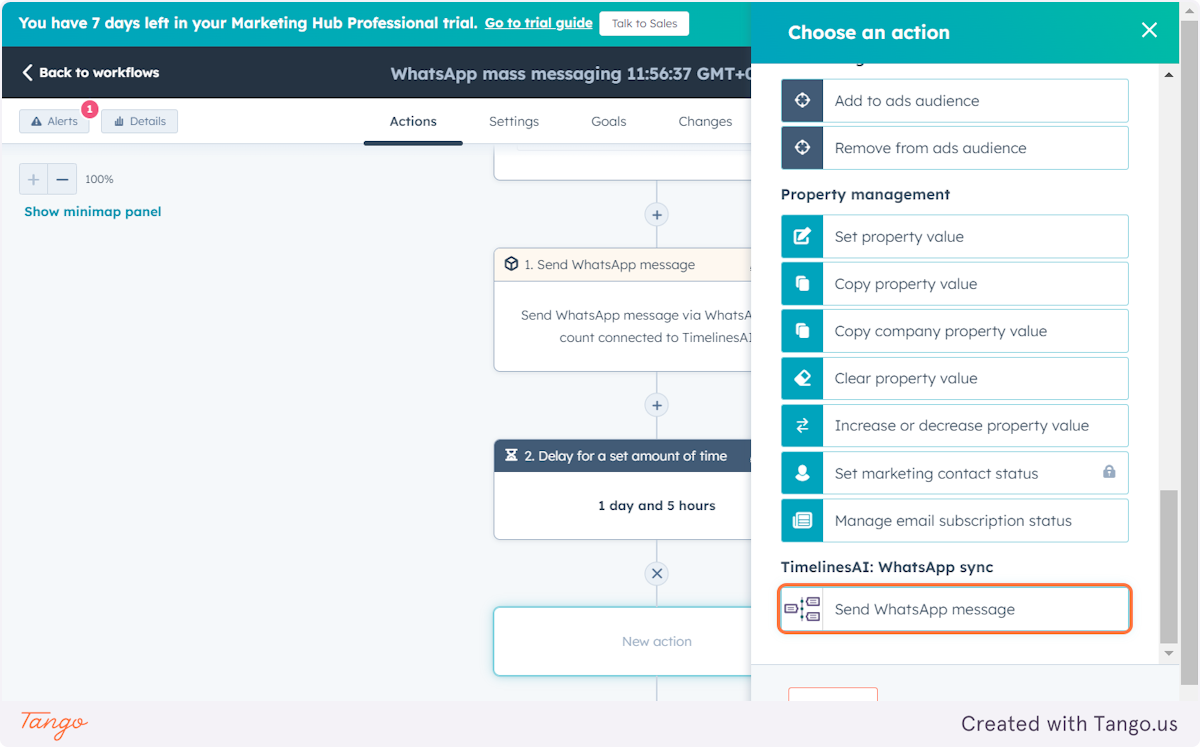
11. Alur kerja Anda sudah siap! Dengan demikian, Anda dapat mendaftarkan kontak secara manual dari HubSpot dan mengirimkan pesan WhatsApp massal kepada mereka.
Learn more about setting up automated messages:
- TimelinesAI vs. Pipechat: Which WhatsApp CRM Integration is Right for You? - May 10, 2024
- Kirim pesan WhatsApp otomatis ketika ada nilai kolom yang berubah di papan di monday.com - 15 Maret 2024
- Stay Informed on the Go: Set Up Real-Time Updates from Your Monday.com Board to WhatsApp - March 14, 2024